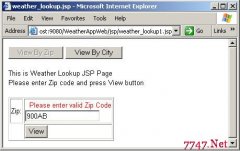JSP中的数据库操作(1):MySQL数据库创建及管理
本文目录顺序:
安装MySQL
MySQL管理软件SQLYog Enterprise
--30天试用期到期解决方法
使用SQLYog Enterprise建立数据库
MySQL的各项参数
1. 安装MySQL
下载并且安装。安装的时候配置用户名和密码,请记住自己的配置。
2. MySQL管理软件SQLYog Enterprise
MySQL是命令行页面,管理不方便,所以我们采用一个图形界面的软件SQLYog Enterprise管理数据库。SQLYog Enterprise是一个很强大的数据库管理软件,可以轻松的新建,修改,删除,重命名数据库。
2.1 30天试用期到期解决方法
在运行中输入regedit打开注册表,删除注册表\HEYK_CURRENT_USER\Software\{FCE28CE8-D8CE-4637-9BC7-93E4C0D407FA}中的值,30天就会重新计数。就可以一直使用了。
3 使用SQLYog Enterprise建立数据库
3.1 新建数据库create database
在左侧面板的空白处单击右键,选择Create Database,在弹出框中输入数据库名字。Datebase charset中可以选择采用的字符集。为了避免中文乱码,建议采用和网页中一致的字符集。设置好之后点Create就可以了。
3.2 新建表create table
用之前建立的一个名为news的数据库做示范。点击news左侧的加号,在出现的文件夹列表中选择table,右键单击table,在弹出菜单中选择Create Table

在接下来出现的页面填入表列的名称和属性。
Field Name为列名。Datatype为类型。Len为允许内容长度。PK是Primate Key,即主键。主键是一个数据库中的标识,每行的主键必须不同。
我们建立四个列。
第一列为id,整数型,设为PK,勾选auto increase,这样新建数据的时候该值就会自动填入。
第二列为title,char型,存放文字。
第三列为content,varchar型。因为char型最长为255字节,更长的就要选择varchar型了。
第四列为time,设为Datetime型。Datetime可以表示年月日时分秒。

设置好之后,点击下方的Create,填入表名,进行保存。(警告:千万不要填完直接点右上角的叉叉,后果你懂得)
3.3 加入数据
选中刚才新建的表,在右侧选择第三栏Table Date。双击相应的位置就可以插入数据。插入完之后点保存。设为auto increase的值会自动增加,不用填。

4. MySQL的各项参数
在MySQL的根目录下面打开my.ini,可以看到MySQL的各项参数。
端口号:port=3306 www.2cto.com
设置默认字符集:default-character-set=utf8
数据库存放的位置:datadir="C:/Documents and Settings/All Users/Application Data/MySQL/MySQL Server 5.1/Data/"
作者:shirenfeigui
相关新闻>>
- 发表评论
-
- 最新评论 进入详细评论页>>